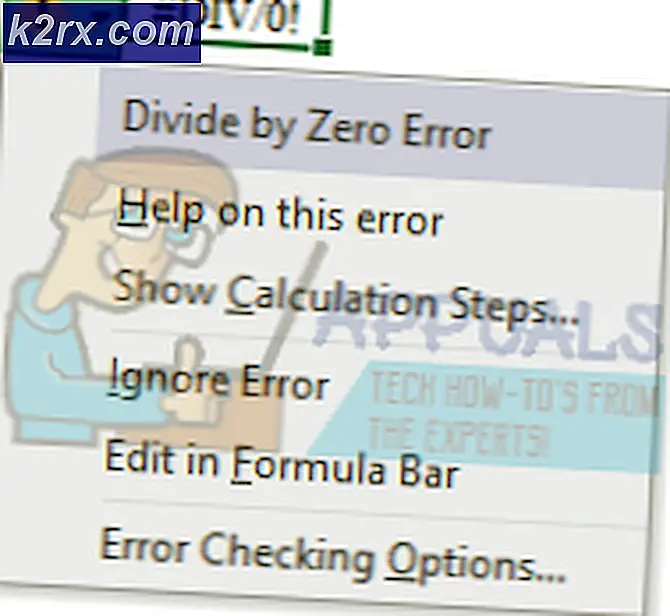แก้ไข Apex Legends 'รหัสข้อผิดพลาด 23' บน Windows 10
ผู้เล่นบางคนรายงานว่าพวกเขาพบกับ Apex รหัสข้อผิดพลาด 23 หลังจากพยายามเปิดเกม รหัสข้อผิดพลาดนี้ปรากฏขึ้นทันทีหลังจากเปิดตัวเกมและมาพร้อมกับข้อความแสดงข้อผิดพลาด 'ไคลเอนต์เกมพบข้อผิดพลาดของแอปพลิเคชัน’ ปัญหานี้มักพบใน Windows 10
หลังจากตรวจสอบปัญหาในเชิงลึกแล้ว ดูเหมือนว่ามีสาเหตุบางประการที่อาจทำให้เกิดข้อผิดพลาดนี้ได้ ต่อไปนี้คือรายชื่อผู้กระทำผิดที่เป็นไปได้ของปัญหานี้:
เมื่อคุณทราบถึงสถานการณ์ที่เป็นไปได้ที่ทำให้เกิดข้อผิดพลาดนี้แล้ว ต่อไปนี้คือรายการการแก้ไขที่จะช่วยคุณแก้ไขรหัสข้อผิดพลาด Apex 23
1. การอัปเดตไดรเวอร์ GPU ของคุณ
ผู้เล่นที่ได้รับผลกระทบบางรายรายงานว่าในกรณีของพวกเขา ข้อผิดพลาดเกิดขึ้นเนื่องจากไดรเวอร์ GPU ที่ล้าสมัย
หากคุณกำลังพยายามเปิด Apex Legends ด้วย an ไดรเวอร์ GPU ที่ล้าสมัยคุณจะเห็นข้อผิดพลาดนี้ก่อนที่คุณจะมาถึงหน้าจอเมนูหลัก หากสถานการณ์นี้ใช้ได้ คุณควรจะสามารถแก้ไขปัญหาได้โดยการอัปเดตไดรเวอร์ GPU เป็นเวอร์ชันล่าสุด
หากคุณรู้ว่าคุณไม่ได้อัปเดตไดรฟ์ GPU มาระยะหนึ่งแล้ว ให้ทำตามคำแนะนำต่อไปนี้เพื่อดูวิธีเปลี่ยนไดรเวอร์ปัจจุบันด้วยเวอร์ชันล่าสุด:
- กด ปุ่ม Windows + R เพื่อเปิดไฟล์ วิ่ง กล่องโต้ตอบ พิมพ์ 'devmgmt.msc' ในกล่องแล้วกด ป้อน เพื่อเปิด ตัวจัดการอุปกรณ์
- หลังจาก ตัวจัดการอุปกรณ์ เมนูปรากฏบนหน้าจอของคุณ เลื่อนดูรายการจนกว่าคุณจะพบ การ์ดแสดงผล Displayแล้วขยายเมนูแบบเลื่อนลง
- เมื่อเมนูถูกขยาย ให้คลิกขวาที่ไดรเวอร์ GPU ที่คุณต้องการอัปเดตแล้วคลิก อัพเดทไดรเวอร์.
บันทึก: หากคุณใช้แล็ปท็อป คุณอาจเห็นทั้ง GPU เฉพาะและ GPU ในตัว แต่โปรดทราบว่าคุณจำเป็นต้องอัปเดต GPU เฉพาะเท่านั้น
- หลังจากนั้นให้คลิกที่ ค้นหาซอฟต์แวร์ไดรเวอร์ที่อัปเดตโดยอัตโนมัติ. เมื่อการสแกนครั้งแรกเสร็จสิ้น ให้ทำตามคำแนะนำบนหน้าจอเพื่อทำการติดตั้งไดรเวอร์ GPU ล่าสุดที่เข้ากันได้กับการ์ดแสดงผลของคุณ
- หากพบและติดตั้งเวอร์ชันที่ใหม่กว่า ให้รีสตาร์ทพีซีของคุณ และหลังจากที่บูทกลับมาแล้ว คุณสามารถเปิดเกมเพื่อดูว่าข้อผิดพลาดยังคงเกิดขึ้นหรือไม่
บันทึก: หากตัวจัดการอุปกรณ์ไม่พบเวอร์ชันใหม่สำหรับ GPU ของคุณ คุณสามารถใช้ซอฟต์แวร์ที่เป็นกรรมสิทธิ์ซึ่งพัฒนาโดยผู้ผลิตการ์ดแสดงผลของคุณเพื่ออัปเดตไดรเวอร์ GPU ต่อไปนี้คือรายการเครื่องมือสั้น ๆ ที่คุณสามารถใช้เพื่อติดตั้งไดรเวอร์ที่ขาดหายไป:
GeForce Experience – Nvidia
อะดรีนาลิน – AMD
ไดร์เวอร์ Intel – อินเทล
หากคุณกำลังใช้ไดรเวอร์ GPU ล่าสุดและรหัสข้อผิดพลาด Apex 23 ไม่ได้รับการแก้ไข ให้ไปที่วิธีการต่อไปนี้ด้านล่าง
2. ติดตั้ง Visual C ++ 2015 Redist อีกครั้ง แพ็ค
ผู้ใช้ที่ได้รับผลกระทบบางรายรายงานว่ารหัสข้อผิดพลาดของ Apex 23 อาจเกิดจากความเสียหายบางประเภทที่ส่งผลต่อการขึ้นต่อกันในเครื่องที่จำเป็นในการเปิดใช้ Apex
ผู้ใช้ที่ได้รับผลกระทบเกือบทุกคนสามารถแก้ไขข้อผิดพลาดได้โดยติดตั้ง Microsoft . ใหม่ Visual C++ 2015 Redist. แพ็คเกจบนคอมพิวเตอร์ของพวกเขา
หากคุณไม่ทราบวิธีติดตั้งการพึ่งพานี้ใหม่ ให้ทำตามคำแนะนำถัดไปเพื่อดูวิธีถอนการติดตั้ง Visual C++ 2015 ก่อนที่จะติดตั้งใหม่จากช่องทางที่เป็นทางการ:
- เปิด วิ่ง กล่องโต้ตอบโดยกด Windows คีย์ + R. จากนั้นพิมพ์ 'appwiz.cpl' และเปิด โปรแกรมและคุณสมบัติ เมนูโดยกด ป้อน
- หลังจาก โปรแกรมและคุณสมบัติ เมนูปรากฏขึ้นบนหน้าจอของคุณ เลื่อนดูรายการโปรแกรมที่ติดตั้งและค้นหาการติดตั้งในเครื่องของ Microsoft Visual C ++ 2015 Redist แพ็คเกจ. หากคุณใช้ Windows เวอร์ชัน 64 บิต คุณควรเห็นการติดตั้ง 2 รายการสำหรับ Microsoft Visual C ++ 2015 Redist แพ็คเกจ.
บันทึก: คลิกที่ สำนักพิมพ์ รายการที่จะสั่งซื้อรายการตามผู้จัดพิมพ์ของพวกเขาหากคุณพบว่ามันยากที่จะหา 2 รายชื่อ
โน้ต 2: หากคุณไม่พบการติดตั้งใดๆ เหล่านี้ ให้ไปที่ขั้นตอนที่ 5 โดยตรงเพื่อดูวิธีติดตั้ง redist ที่หายไป แพคเกจ
- เมื่อคุณพบทั้งสองรายการ ให้คลิกขวาที่แต่ละรายการแล้วคลิก ถอนการติดตั้ง จากนั้นทำตามคำแนะนำบนหน้าจอเพื่อถอนการติดตั้ง redist แพ็คเกจ
- เมื่อการถอนการติดตั้งเสร็จสิ้น ให้รีบูตพีซีของคุณและรอจนกว่าจะบู๊ตกลับมา
- เปิดเบราว์เซอร์ที่คุณต้องการใช้และเข้าถึง หน้าดาวน์โหลดของ Visual C++ Redistributable สำหรับ Visual Studio 2015.
- หลังจากคุณอยู่ในหน้าดาวน์โหลดให้เลือกภาษาของคุณแล้วคลิกที่ไฟล์ ดาวน์โหลด ปุ่ม.
- คุณต้องเลือกไฟล์ทั้งสองเพื่อดาวน์โหลดไฟล์ติดตั้งสำหรับเวอร์ชัน 32 บิตและเวอร์ชัน 64 บิต จากนั้นคลิกปุ่ม click ต่อไป ปุ่ม.
บันทึก: หากคุณกำลังดาวน์โหลดไฟล์ผ่าน Chrome คุณต้องยืนยันว่าคุณอนุญาตให้ดาวน์โหลดไฟล์ได้มากกว่าหนึ่งไฟล์ - เมื่อการดาวน์โหลดเสร็จสิ้น ให้ดับเบิลคลิกที่ตัวติดตั้งทั้งสอง (ตามลำดับ) จากนั้นทำตามคำแนะนำบนหน้าจอเพื่อทำการติดตั้งให้เสร็จสิ้น
- หลังจากการติดตั้งเสร็จสิ้น ให้รีบูตพีซีของคุณ จากนั้นเปิด Apex เพื่อดูว่ายังมีรหัสข้อผิดพลาด 23 อยู่หรือไม่
ในกรณีที่คุณยังพบปัญหาเดิมแม้ว่าจะทำตามคำแนะนำด้านบนแล้ว ให้เลื่อนลงไปที่วิธีแก้ไขที่เป็นไปได้ถัดไปด้านล่าง
หากคุณยังพบปัญหา ให้ไปที่วิธีถัดไปด้านล่าง
3. ทำคลีนบูต
ผู้ใช้บางรายรายงานว่ารหัสข้อผิดพลาด Apex 23 อาจเกิดจากโปรแกรมของบุคคลที่สามบางโปรแกรม
เนื่องจากมีโปรแกรมของบุคคลที่สามจำนวนมากที่อาจขัดขวางการเปิดตัว Apex จึงเป็นการยากที่จะระบุสาเหตุที่แท้จริง
ด้วยเหตุนี้ แนวทางปฏิบัติที่ดีที่สุดคือการพยายามค้นหาผู้กระทำผิดโดย เริ่มคอมพิวเตอร์ของคุณเข้าสู่โหมดคลีนบูต เพื่อดูว่าปัญหายังคงเกิดขึ้นหรือไม่
บันทึก: การดำเนินการคลีนบูตประกอบด้วยการบูตพีซีของคุณเข้าสู่สถานะการบูตซึ่งจะห้ามไม่ให้เริ่มบริการและกระบวนการของบุคคลที่สาม
หากคุณไม่พบรหัสข้อผิดพลาด Apex 23 ในโหมดคลีนบูต คุณสามารถดำเนินการต่อและเปิดใช้งานทุกกระบวนการและเริ่มต้นใหม่ได้จนกว่าคุณจะพบโปรแกรมของบุคคลที่สามที่ขัดแย้งกับเกมที่คุณกำลังพยายามเปิด
หากคุณพบข้อผิดพลาดเดียวกันในโหมดคลีนบูตด้วย ให้ตรวจสอบวิธีสุดท้ายด้านล่าง
4. การลบไฟล์ temp ด้วย CCleaner
ไฟล์ชั่วคราวอาจส่งผลต่อความเสถียรของเกม เนื่องจากไฟล์เหล่านั้นอาจใช้ทรัพยากรระบบอันมีค่าที่เกมต้องการเพื่อรัน
ผู้เล่นบางคนรายงานว่าหากคุณลบไฟล์ temp บางไฟล์ในพีซีของคุณ มันจะหยุดข้อผิดพลาดไม่ให้เกิดขึ้น วิธีที่ง่ายที่สุดในการลบไฟล์ temp คือการใช้เครื่องมือเฉพาะสำหรับทำความสะอาดพีซีของคุณ เช่น ซีคลีนเนอร์
บันทึก: หากคุณต้องการใช้ทางเลือกอื่นสำหรับ CCleaner (เช่น Restoro, CleanMyPC, BleachBit เป็นต้น) คุณสามารถค้นหาคำแนะนำที่แน่นอนของเครื่องมือที่คุณต้องการได้ทางออนไลน์
หากคุณไม่ทราบวิธีดาวน์โหลด ติดตั้ง และใช้ CCleaner ให้ทำตามขั้นตอนด้านล่าง:
- เยี่ยมชมเว็บไซต์อย่างเป็นทางการของ CCleaner และคลิกที่ปุ่มดาวน์โหลด
- หลังจากคลิกที่ปุ่มดาวน์โหลด ระบบจะนำคุณไปยังหน้าที่การดาวน์โหลดจะเริ่มโดยอัตโนมัติ นอกจากนี้ยังจะแสดงขั้นตอนในการติดตั้ง CCleaner
- คลิกที่ตัวติดตั้งที่ดาวน์โหลดมาจากมุมล่างซ้ายของหน้าจอ จากนั้นคลิกที่ ติดตั้ง.
- หากการติดตั้งแจ้งให้คุณติดตั้ง bloatware เช่น CCleaner Browser ให้คลิก ลดลง เพื่อหลีกเลี่ยงการติดตั้งซอฟต์แวร์ที่ไม่ต้องการ
- หลังจากการติดตั้งเสร็จสิ้น ให้คลิกที่ เรียกใช้ CCleaner เพื่อเปิดโปรแกรม
- เมื่อ CCleaner เปิดขึ้น ให้คลิกที่ ตรวจสุขภาพ ทางด้านซ้ายมือ แล้วกดที่ ต่อไป เพื่อดูประโยชน์ของการใช้เครื่องมือนี้
- หลังจากนั้นคลิกที่ เริ่ม เพื่อเริ่มต้นการวิเคราะห์ไฟล์พีซีของคุณ
- จากนั้นคลิกที่ click ทำให้ดีขึ้น และรอจนกว่าจะเสร็จ
- หลังจากที่คุณเสร็จสิ้นทุกอย่างจาก ส่วนการดูแลสุขภาพ คลิกที่ กำหนดเอง ทำความสะอาด ทางด้านซ้ายเป็นรายการซึ่งคุณสามารถเลือกสิ่งที่โปรแกรมจะวิเคราะห์แล้วทำความสะอาด
- คลิกที่ วิเคราะห์, และเมื่อเสร็จแล้วให้คลิกที่ Run Cleaner เพื่อลบไฟล์ที่ไม่จำเป็นทั้งหมด
หลังจากลบไฟล์เรียบร้อยแล้ว ให้รีสตาร์ทคอมพิวเตอร์ จากนั้นเปิด Apex เพื่อดูว่ายังมีรหัสข้อผิดพลาด 23 อยู่หรือไม่